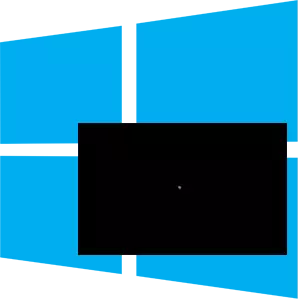
Μερικές φορές συμβαίνει ότι ως αποτέλεσμα της φαινομενικά επιτυχής εγκατάστασης των Windows Windows 10 ή της ενημέρωσης του, μετά από επανεκκίνηση, αντί της σωστής λειτουργίας του συστήματος, ο χρήστης βλέπει μια μαύρη οθόνη μπροστά του. Αυτή είναι μια μάλλον δυσάρεστη κατάσταση που απαιτεί ορισμένες ενέργειες.
Τις αιτίες της μαύρης οθόνης και τις μεθόδους εξάλειψης
Ας προσπαθήσουμε να καταλάβουμε γιατί εμφανίζεται μια μαύρη οθόνη, καθώς και πώς να εξαλείψει αυτό το πρόβλημα.Αυτό το πρόβλημα διαγνωρίζεται σοβαρά και ο χρήστης είναι απλά απαραίτητος για να δοκιμάσετε εναλλακτικά διαφορετικούς τρόπους για την εξάλειψη της.
Μέθοδος 1: Αναμονή
Ανεξάρτητα από το πόσο αστείο ακούγεται, αλλά μια μάλλον κοινή κατάσταση όταν εμφανιστεί η μαύρη οθόνη μετά την εγκατάσταση ενημερώσεων και επανεκκινήστε έναν προσωπικό υπολογιστή. Εάν ο υπολογιστής είναι απενεργοποιημένος, υπήρχε ένα μήνυμα ότι η ενημέρωση είναι εγκατεστημένη και μετά την επανεκκίνηση, εμφανίστηκε ένα μαύρο παράθυρο με ένα δρομέα ή περιστρεφόμενα σημεία, τότε πρέπει να περιμένετε (όχι περισσότερο από 30 λεπτά) μέχρι να ενημερωθεί το σύστημα . Εάν κατά τη διάρκεια αυτής της περιόδου δεν έχει αλλάξει τίποτα - χρησιμοποιήστε άλλες λύσεις στο πρόβλημα.
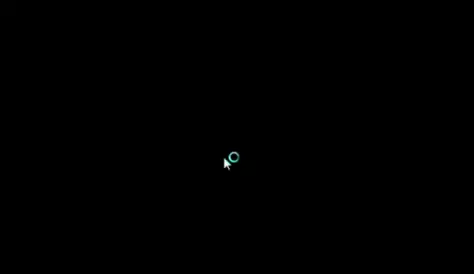
Μέθοδος 2: Έλεγχος παρακολούθησης
Εάν δεν εμφανίζεται τίποτα στην οθόνη, αξίζει να ελέγξετε τη βοήθεια της οθόνης. Εάν είναι δυνατόν, συνδέστε την οθόνη σε άλλη συσκευή και δείτε αν κάτι θα εμφανιστεί σε αυτό. Ταυτόχρονα, το πρόβλημα μπορεί να συνδεθεί με έναν υπολογιστή άλλη οθόνη ή τηλεόραση. Σε αυτή την περίπτωση, το σήμα βίντεο μπορεί να τροφοδοτηθεί στη δεύτερη συσκευή, αντίστοιχα, στην κύρια οθόνη δεν θα είναι τίποτα.

Μέθοδος 3: Έλεγχος του συστήματος για ιούς
Το κακόβουλο λογισμικό είναι επίσης αρκετά συχνή αιτία της εμφάνισης μιας μαύρης οθόνης στα Windows 10, οπότε ένα άλλο πιθανό διάλυμα λύσης είναι να ελέγξει το σύστημα για τους ιούς. Αυτό είναι δυνατό είτε να χρησιμοποιείτε ζωντανούς δίσκους (για παράδειγμα, από το Dr.Web, το οποίο μπορεί να μεταφορτωθεί από την επίσημη ιστοσελίδα τους) ή σε ασφαλή λειτουργία χρησιμοποιώντας συμβατικά φορητά βοηθητικά προγράμματα (Adwcleer, Dr.Web Mureit).Ως αποτέλεσμα, τα Windows 10 θα ξεκινήσουν σε ασφαλή λειτουργία. Στη συνέχεια, μπορείτε να προχωρήσετε στην κατάργηση των προγραμμάτων οδήγησης. Πώς να το κάνετε σωστά αυτό, μπορείτε να διαβάσετε στη δημοσίευση στον παρακάτω σύνδεσμο.
Διαβάστε περισσότερα: Διαγραφή προγραμμάτων οδήγησης καρτών βίντεο
Μέθοδος 5: Επανάσταση συστήματος
Εάν καμία από τις παραπάνω μεθόδους δεν βοήθησε να απαλλαγείτε από το πρόβλημα, τότε η μόνη έξοδος είναι να μεταβείτε στο σύστημα από το αντίγραφο ασφαλείας στην προηγούμενη έκδοση εργασίας, όπου δεν συνέβη η μαύρη οθόνη. Περισσότερες λεπτομέρειες σχετικά με τα αντίγραφα ασφαλείας μπορείτε να βρείτε από το άρθρο στην ιστοσελίδα μας.
Διαβάστε περισσότερα: Οδηγίες δημιουργίας αντιγράφων ασφαλείας των Windows 10
Οι λόγοι για την εμφάνιση της μαύρης οθόνης είναι αρκετά διαφορετικές, οπότε μερικές φορές είναι αρκετά δύσκολο να δημιουργηθεί ένα συγκεκριμένο. Αλλά παρά την αιτία της βλάβης, στις περισσότερες περιπτώσεις, το πρόβλημα μπορεί να λυθεί τις παραπάνω μεθόδους.
